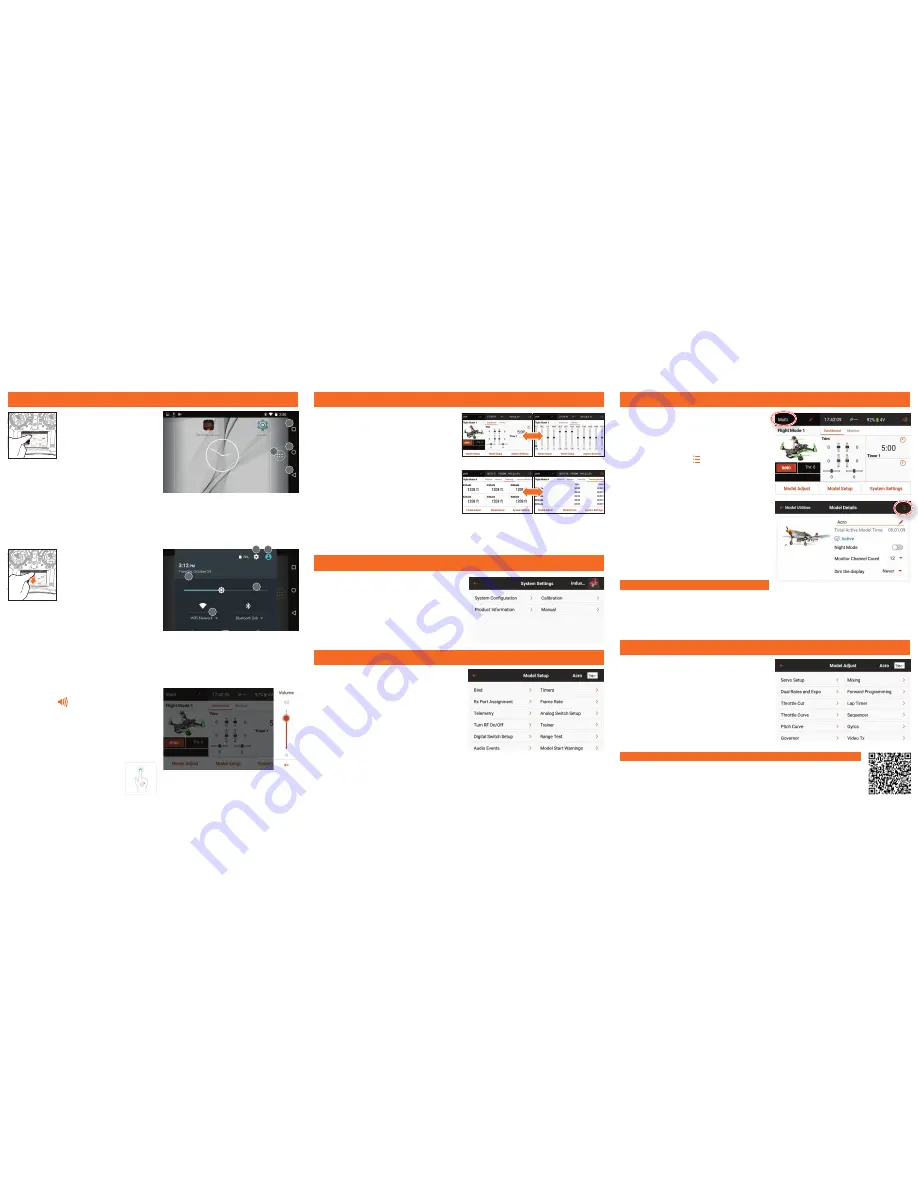
naVigaTion
naVigaTion
modeLLKonFiguraTion
sYsTemeinsTeLLungen
ein neues modeLL ersTeLLen
modeLL anPassen
Der iX12-Sender wurde auf dem
Android-Betriebssystem entwickelt
und umfasst einen große farbige
Touchscreen-Anzeige.
Nutzen Sie zum Navigieren im iX12
Ihren Finger, um auf der Anzeige zu
findende Symbole und Menüs anzutippen, zu streichen und
zu verschieben.
• Einstellungen
• Nutzerinformationen
• Helligkeit
• WLAN
• Bluetooth
Benachrichtigungs-Bildschirm
1.
Streichen Sie von oben nach unten,
um den Vollbildmodus zu verlassen
und die Navigationssymbole des
Startbildschirms nach vorn zu bringen.
2.
Streichen Sie nach unten,
um nach unten auf den
Benachrichtigungsbildschirm mit
Zugang zu folgendem zu erlangen:
Lautstärkeregler
Das Volumensymbol
oben in der Ecke rechts auf einem
beliebigen der Hauptbildschirme drücken, um die Lautstärke
des iX12 zu ändern.
Für oK lange drücken
Wenn Sie dieses Symbol sehen, dies für
ungefähr 2 Sekunden gedrückt halten, um die
Auswahl anzunehmen.
1.
Ein neues Modell durch Drücken auf das Symbol oben
links im Dashboard erstellen, um auf den Bildschirm mit
den Modell-Dienstprogrammen zuzugreifen. Wenn RF
eingeschaltet ist, wird das System ein Dialogfenster öffnen,
um die RF-Abschaltung zu bestätigen, sodass auf dieses
Menü zugegriffen werden kann.
2.
Auf das Erweiterungssymbol
in der oberen rechten Ecke
des Bildschirms der
Modell-Dienstprogramme
drücken.
Ein Dropdown-Menü mit den Elementen
Ein neues Modell
hinzufügen, Modelle importieren, Modelle zu exportieren
und
Modelliste sortieren
erscheint.
3.
Auf
Ein neues Modell hinzufügen
drücken, um ein neues
Modell zu erstellen. Danach werden Sie aufgefordert, um
ein Modell nach
Standard
oder anhand einer
Vorlage
zu erstellen. Wenn das Standardmodell ausgewählt wird,
werden Sie aufgefordert, den Typ für ein Standardmodell
auszuwählen, und dann auf
ERSTELLEN
im sich nun
öffnenden Dialogfenster zu klicken.
4.
Sie werden dann zur Bestätigung Ihrer Auswahl aufgefordert.
Das Modell wird dann erstellt und ist damit das aktive Modell.
5.
Dann auf den Bindungsschalter drücken, um Ihr Modell an
den Sender zu binden.
home-Bildschirm
1.
APP-ABLAGE:
Enthält die auf den iX12 installierten
Anwendungen.
2.
ZURüCK:
Zurück zum vorherigen Bildschirm.
3.
HoME:
Zurück zum Home-Bildschirm
4.
üBERBLICK:
Ermöglicht den Wechsel zwischen jeder der
laufenden Anwendungen.
Tipps
• Für weitere Informationen zum Betrieb des iX12-Senders finden Sie in der vollständigen Anleitung
unter Systemeinstellungen.
• Zu weiteren Informationen zur Nutzung des Android-Betriebssystems scannen Sie bitte den QR-Code.
• Melden Sie im Google Playstore an, um die Spektrum AirWare™ zu aktualisieren.
Tipp
Durch das Drücken auf das neue Modell gelangen Sie zur Seite
mit den
Modellangaben
, auf der Sie auf folgende Funktionen
zugreifen können:
1.
Tippen Sie auf den schwarzen Pfeil oben links auf dem
Modellkonfigurationsbildschirm, um zum Dashboard
zurückzukehren.
2.
Für das Setup eines Modells auf „Modell anpassen“ auf dem
Hauptbildschirm tippen.
3.
Einige Einstellungen, die in Modell anpassen* bearbeitet
werden können, sind:
• Modelltimer zurücksetzen
• Modell duplizieren
• Modell zurücksetzen
• Modelltyp bearbeiten
• Modell löschen
• Nutzername
• Inaktivitätsalarme
• Kalibrieren
• Sprache
• Seriennummer
• Alarm bei niedrigem
Stand des Senderakkus
• Flug-Modus
• RX-
Anschlusszuweisung
• Warnhinweise
• Bildfrequenz
• Trainer
• Kanaleingang
• Flugmoduseinstellung
• Trimmungseinstellung
• Einstellungen vor dem
Flug
• Einbinden
• Telemetrie
• Audioereignisse
• Servoeinstellung
• Duale Geschwindigkeiten
/ Exponential
• Gasabschaltung.
• Kombinationen
• Klappensystem
*Nur verfügbar, wenn Telemetrie aktiviert ist.
Die Spektrum Airware™-Software, die automatisch
startet, wenn der Sender eingeschaltet wird, verfügt über
4 Hauptschirme, auf die leicht durch Wischen nach links
oder rechts auf dem Farbiger Touchscreen zugegriffen
werden kann.
• Dashboard:
Der Hauptbildschirm, auf dem Trimmungen
und Timer sowie Modellname und dessen Bild angezeigt
werden.
• Monitor:
Grafische Aufbereitung aller
Steuerdateneingaben.
• Telemetrie-Dashbord*:
Zeigt Telemetrieinformationen
für jeden Sensor an. Anwender wählen im Telemetrie-
Setupmenü die gewünschten Elemente zur Anzeige
auf dieser Seite aus.Weitere Telemetrieseiten sind im
aktivierten Telemetrie-Setupmenü verfügbar.
• Telemetrie Min/Max*:
Protokolliert die von jedem
Telemetriesensor erfassten Mindest- und Höchstwerte.
Auf jedem der Hauptbildschirme auf Systemeinstellungen
tippen, um Systemkonfiguration, Kalibrierung, Manuell und
Produktinformationen aufzurufen und Folgendes zu ändern:
Auf jedem der Hauptbildschirme auf Systemeinstellungen
tippen, um Folgendes zu ändern:
Dashboard
Telemetrie
Monitor
Telemetrie Min/Max
• Querformat
• Standort
• Gegossener Bildschirm
nicht dargestellt
1
3
4
2
1
2
3
4
5


























